Membuat Nama Panggilan/Alias Untuk Program Windows
Tau apa itu “alias”?, alias merupakan sebuah nama lain, biasanya digunakan untuk memanggil seseorang dengan nama panggilan (alias). Seperti contoh, ada teman yang nama sebenarnya adalah Andi, kamu biasa memanggilnya dengan nama si jangkung (ini yang di sebut “alias”), karena memang dia tinggi di atas rata – rata. Jadi teman kamu itu namanya Andi alias si jangkung. Ya saya rasa begitu deh kira - kira...hehehe.
Nah taukah kamu?, semua program/aplikasi pada komputer juga bisa di buatin nama panggilan/alias loh... Misalnya kamu memanggil dengan nama “adinda”, maka akan membuka program Registry Editor (regedit.exe) yang biasanya di panggil menggunakan nama “regedit” melalui Run. Oke gak usah basa – basi lagi, langsung saja ya…
Tutorial:
Buka Registry Editor dengan menekan kombinasi tombol Win+R pada keyboard, maka akan muncul jendela Run. Pada kolom yang disediakan, silahkan ketik “regedit” (tanpa tanda kutip), kemudian tekan “OK”.
Setelah muncul Registry Editor, kamu pergi ke HKEY_LOCAL_MACHINE => SOFTWARE => Microsoft => Windows => CurrentVersion => App Paths. Lalu buatlah sebuah key baru dengan nama “alias” yang kamu inginkan, dengan cara klik kanan pada App Paths lalu New => Key dan beri nama contohnya “adinda.exe”. Sehingga alamat registry akan menjadi [HKEY_LOCAL_MACHINE\SOFTWARE\Microsoft\Windows\CurrentVersion\App Paths\adinda.exe].
Setelah kamu membuat key baru dengan nama “alias” yang kamu inginkan, pada sebelah kanan silahkan klik 2X value yang bernama “(Default)” dan pada value datanya silahkan ketik alamat/letak program yang kamu ingin jalankan menggunakan nama “alias” yang di buat tadi.
Sebagai contoh, saya akan menggunakan alamat program Registry Editor yang terletak di “C:\Windows\Regedit.exe”, setelah itu klik “OK”.
Setelah itu tutup jendela Registry Editor, dan silahkan coba dengan memanggil aplikasi dengan nama alias yang telah di buat, dengan cara melalui jendela Run (tekan Win+R), ketik nama alias contohnya “adinda”, maka akan menjalankan Registry Editor.
Sekian artikel tentang Membuat Nama Panggilan/Alias Untuk Program Windows. Semoga artikel ini bisa bermanfaat untuk kamu, dan jangan lupa sering - sering berkunjung ke blog ini ya. Jika kamu ada pertanyaan, silahkan tanyakan lewat kotak komentar.
Status: Tested (Windows 8.1)
TERIMA KASIH

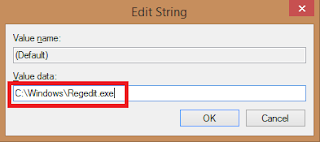

Post a Comment for "Membuat Nama Panggilan/Alias Untuk Program Windows"
Silahkan tinggalkan komentar Anda...
Dilarang SPAM dan SARA...